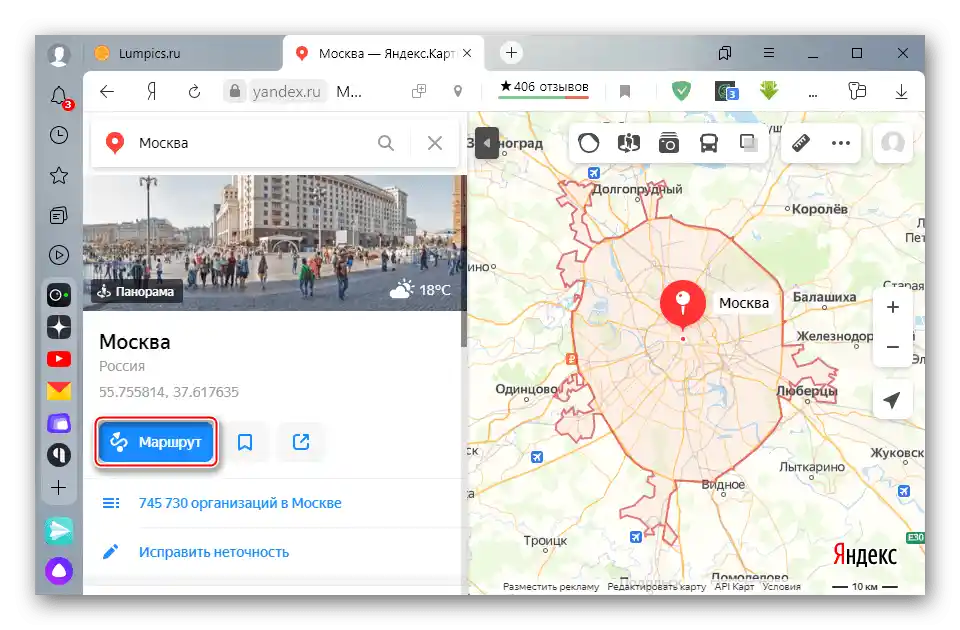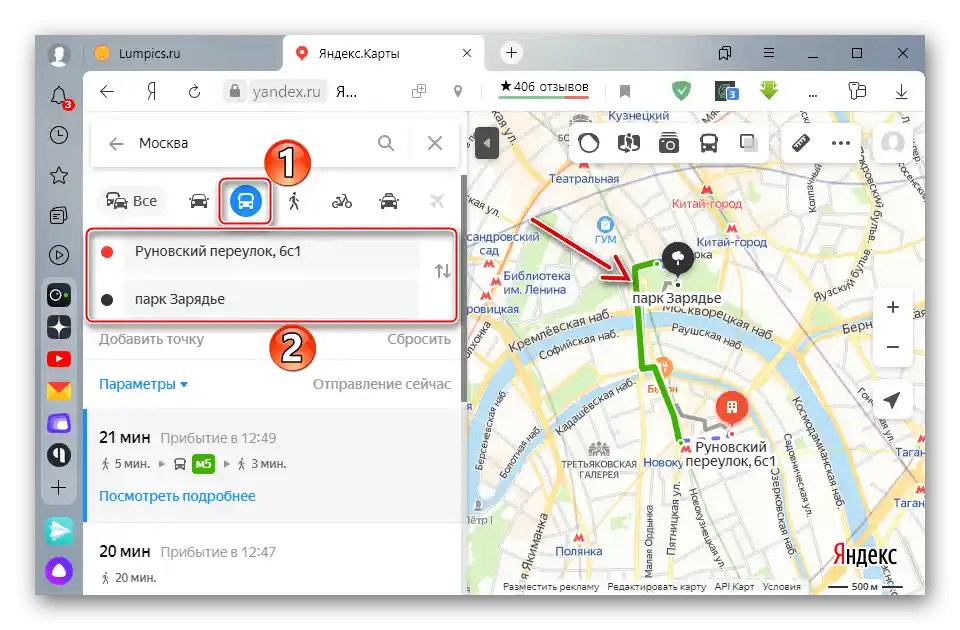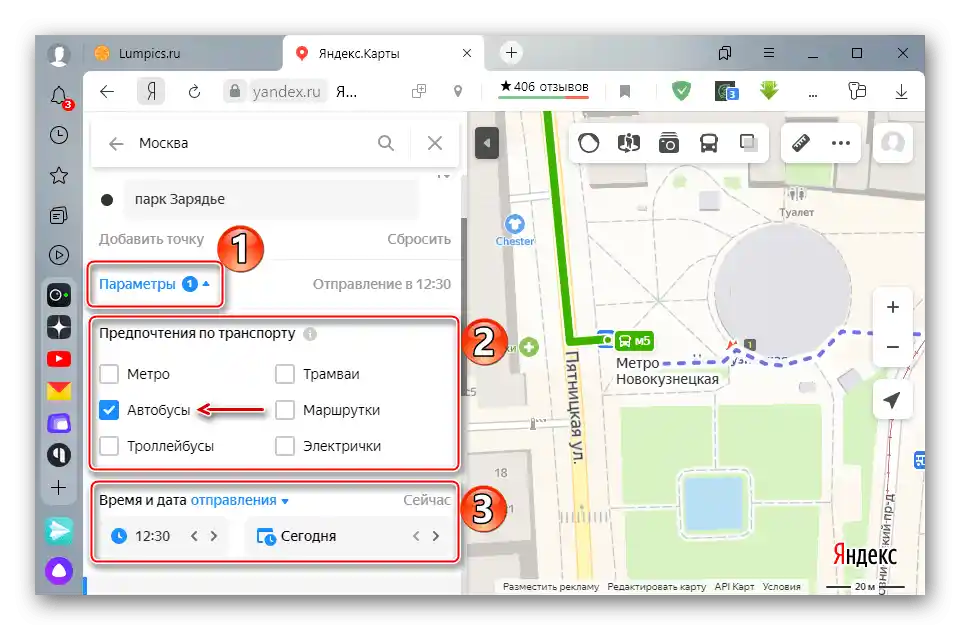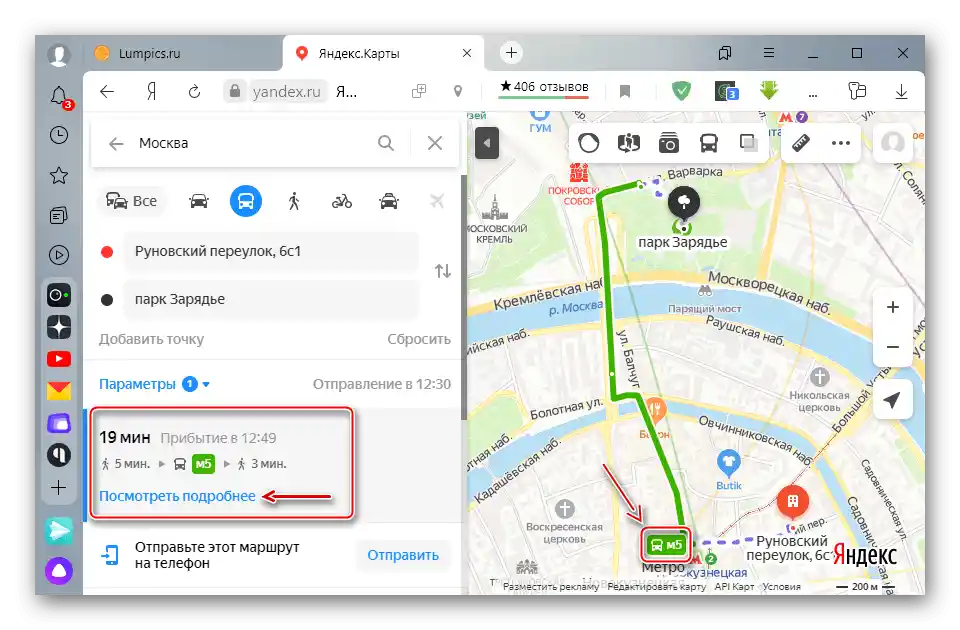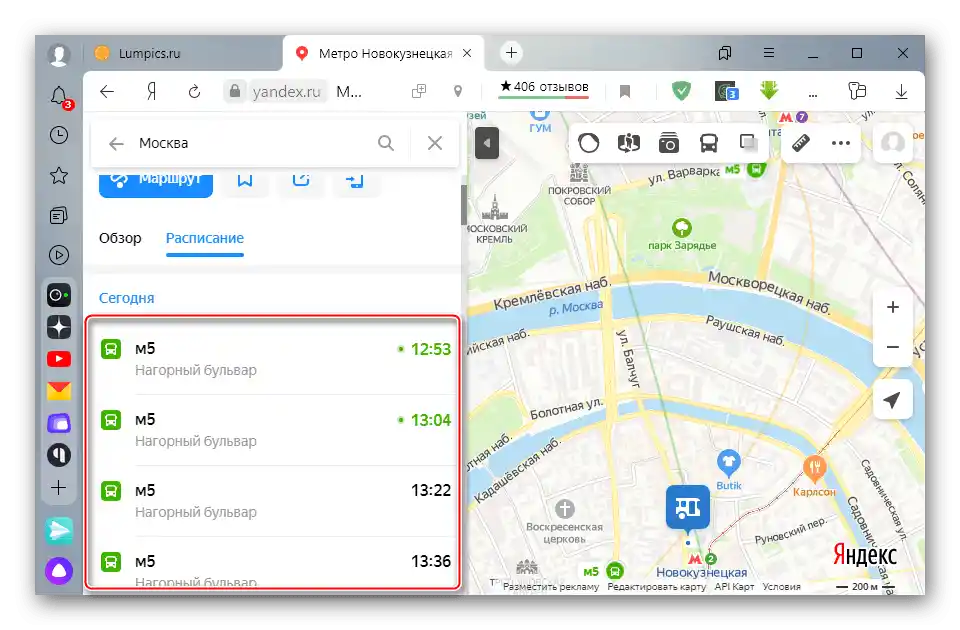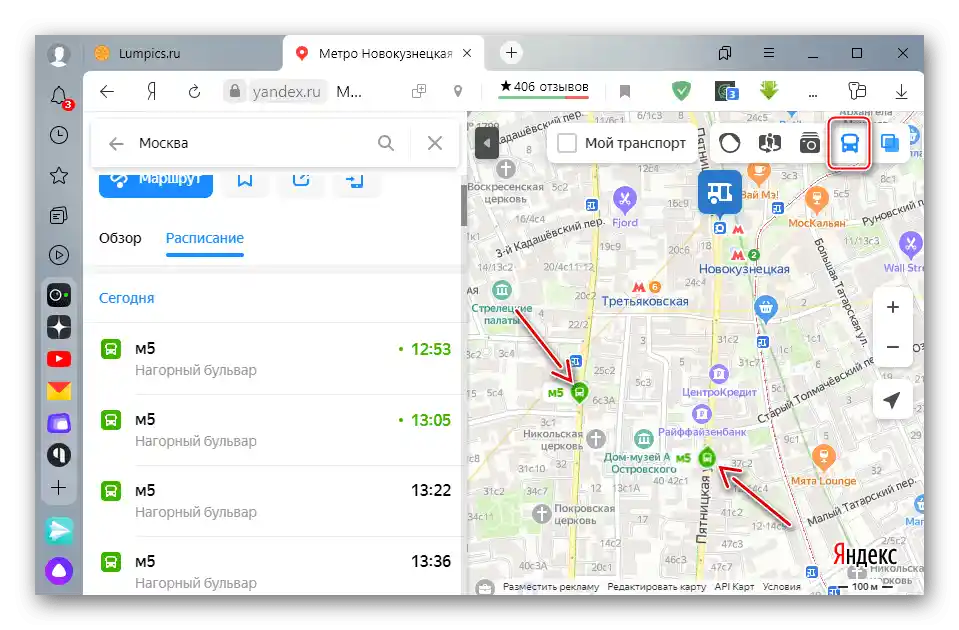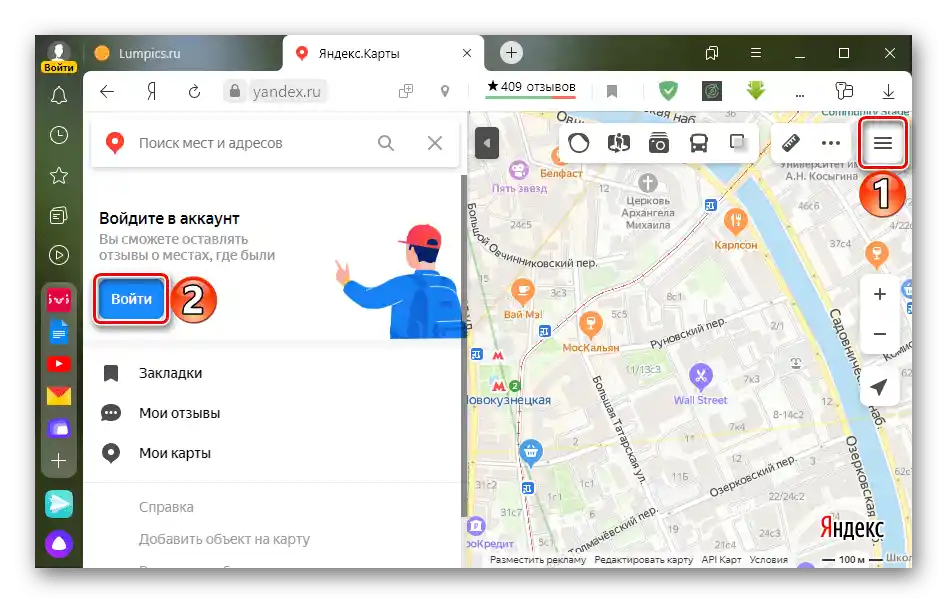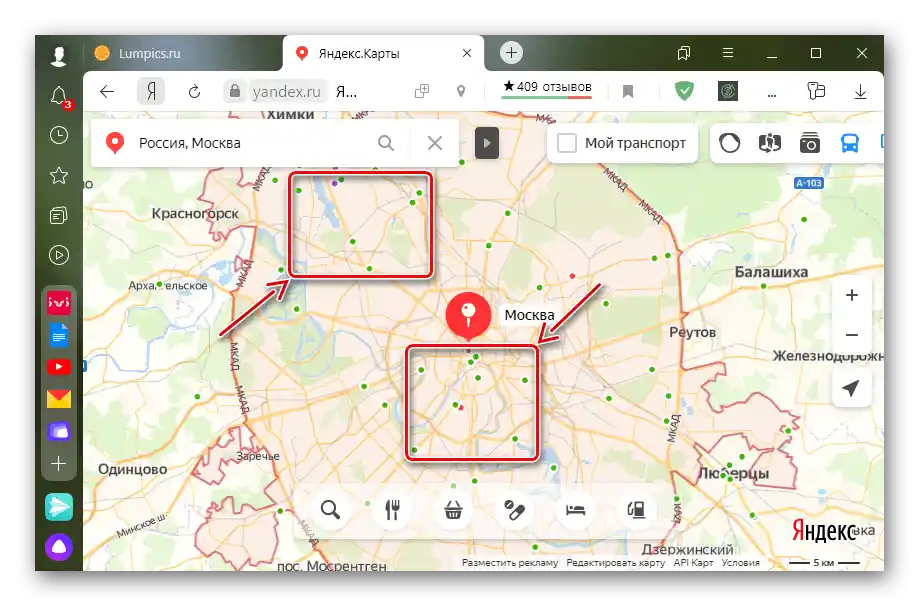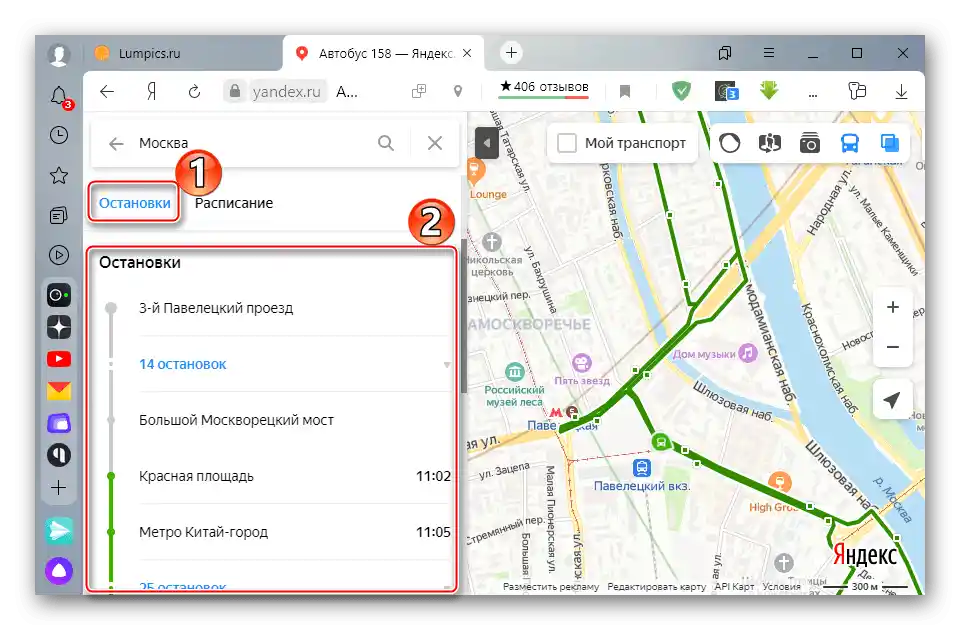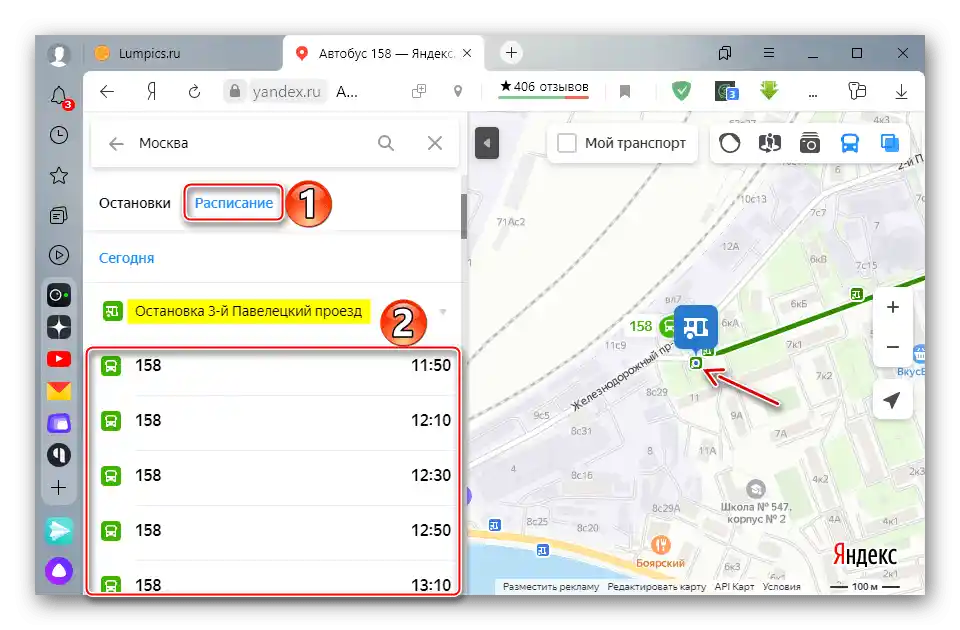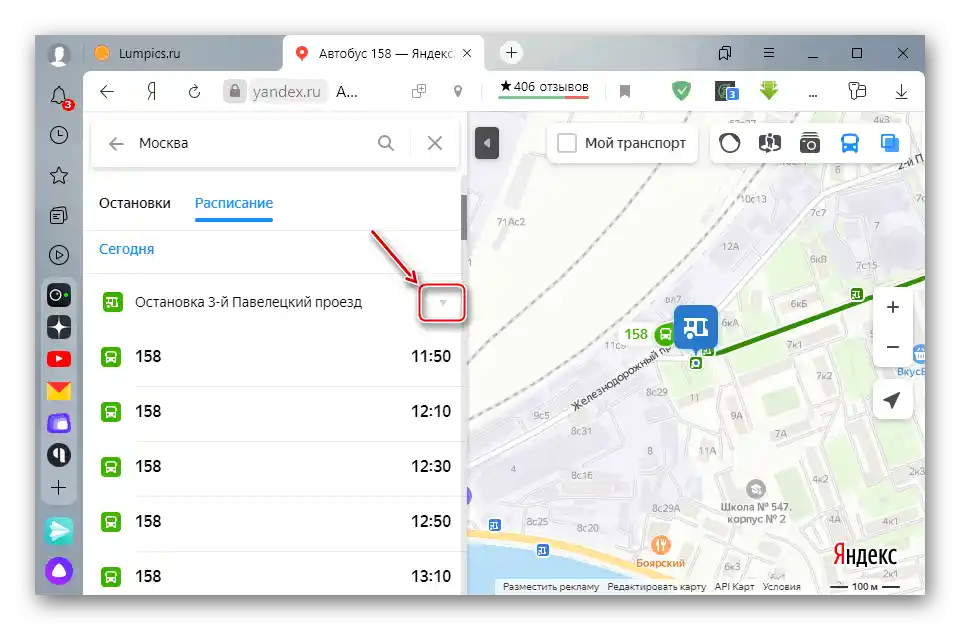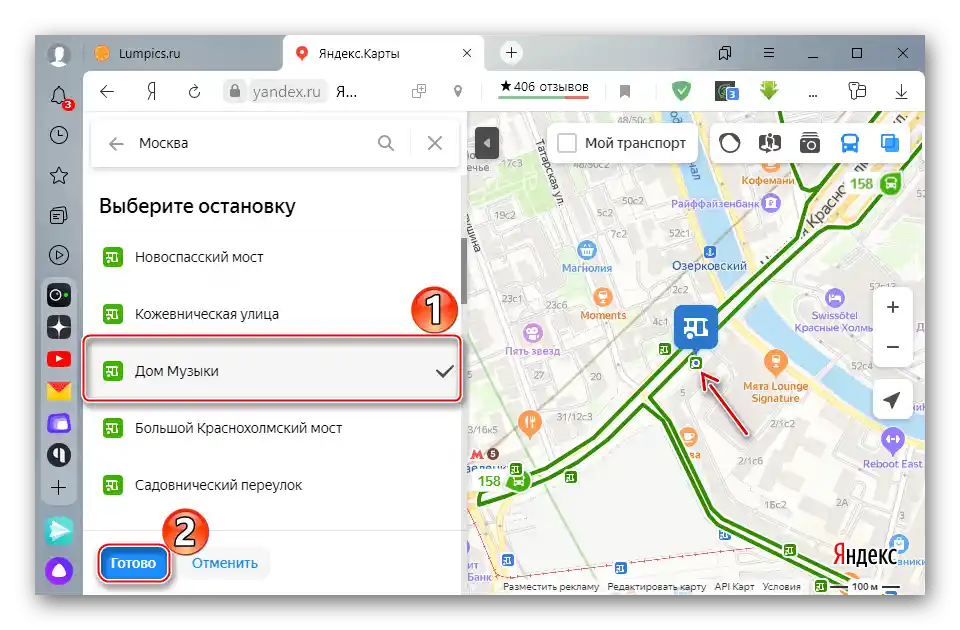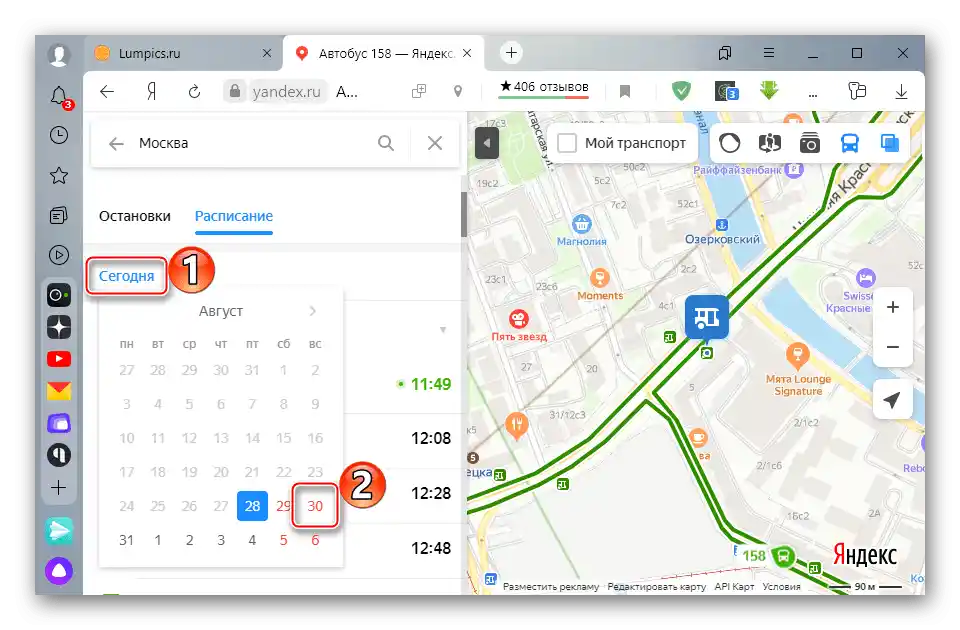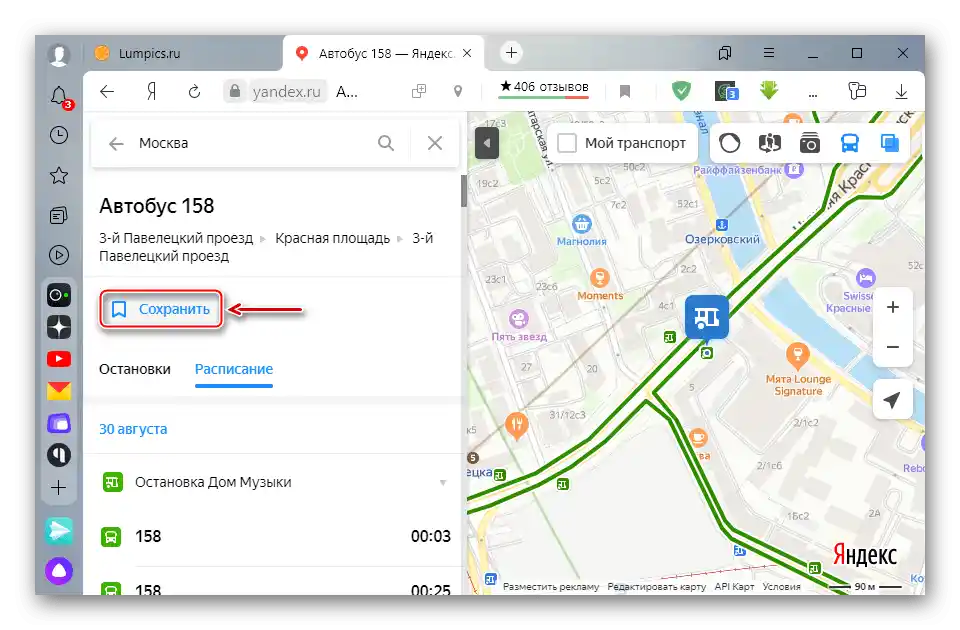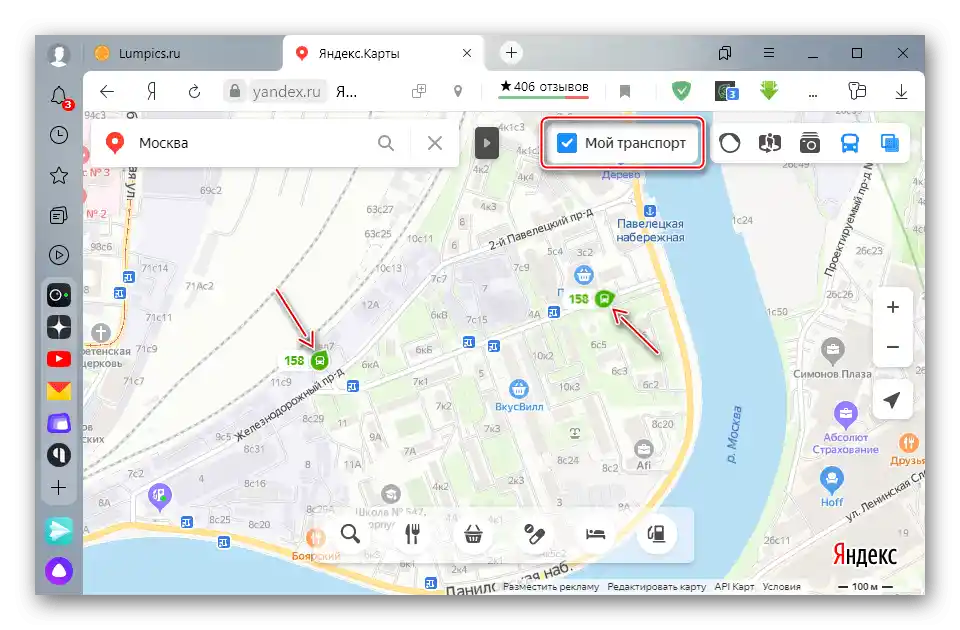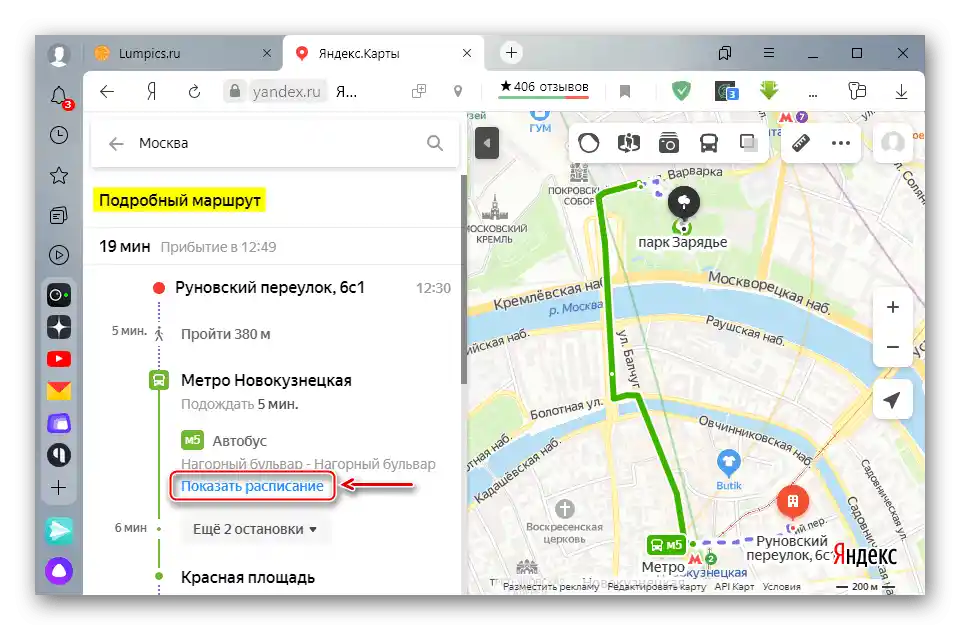Sadržaj:
Pretraživanje autobusa na Yandex.Mapama
Servis "Yandex.Mape" pruža sve informacije o javnom prijevozu u određenom naselju (ako su takvi podaci dostupni) i omogućuje praćenje njegovog kretanja u stvarnom vremenu. Da biste koristili neke mogućnosti, poput spremanja popularnih ruta i stanica, potrebno je prijaviti se s računom Yandex. O tome kako ga stvoriti, detaljno je napisano u posebnom članku.
Više informacija: Kako se registrirati na Yandexu
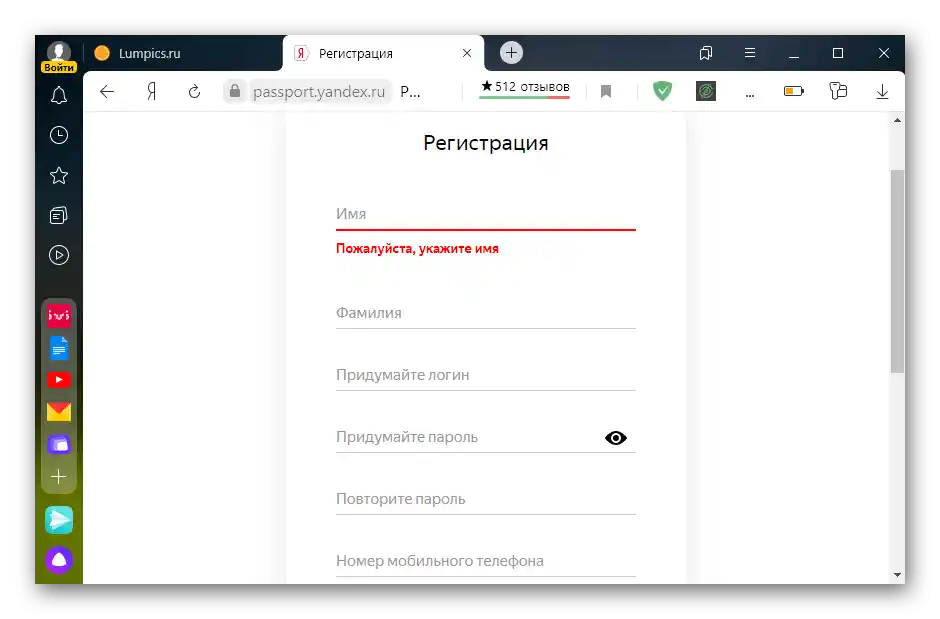
Yandex.Mape prate nekoliko vrsta javnog prijevoza. Kao primjer uzmimo jedan od njih. Odredimo gdje se trenutno nalazi autobus koji se kreće prema određenoj ruti.
- U pregledniku na PC-u otvaramo servis "Yandex.Mape". Da bismo se prijavili na Yandex, kliknemo na ikonu izbornika, a zatim "Prijavi se".
![Prijava na Yandex račun]()
Unosimo podatke o računu i potvrđujemo prijavu.
- Biramo zanimljiv grad ili područje i kliknemo na ikonu "Kretanje prijevoza".
- Veliki gradovi obično su podijeljeni na regije radi bržeg pronalaženja potrebne rute. Kliknemo na plavu ikonu postavljenu u zanimljivom području.
- Na maloj skali karte, prijevoz se prikazuje u obliku šarenih oznaka. Crvene – tramvaji, plave – trolejbusi, ljubičaste – minibusovi, a zelene – autobusi.
![Prikaz oznaka pokretnog prometa na Yandex Kartama]()
- Povećavamo razmjere dok se umjesto oznaka ne prikažu ikone koje označavaju smjer kretanja i broj rute. Pronalazimo među njima potrebnu i kliknemo na nju.
- S desne strane na karti, zelenom bojom će se prikazati shema kretanja autobusa, a s lijeve strane – kartica s opisom rute.
- Informacije o stanicama mogu se dobiti u odgovarajućoj kartici.
![Prikaz stanica na Yandex kartama]()
Ako kliknete na jednu od njih, prikazat će se na karti, a u kartici s opisom možete saznati kada će prijevoz stići i koji drugi autobusi prolaze na tom mjestu.
- Na kartici "Raspored" možete saznati vrijeme dolaska prijevoza na odabranu stanicu.
![Raspored vožnje autobusa po stanicama u Yandex Kartama]()
Da biste je promijenili, pritisnite strelicu desno,
![Promjena stanice u rasporedu Yandex Karata]()
u popisu odaberite potrebnu stanicu i pritisnite "Gotovo".
![Odabir druge stanice na Yandex Kartama]()
Raspored će biti preoblikovan.
- Da biste pogledali raspored za drugi dan, pritisnite karticu "Danas" i u kalendaru odaberite potrebni datum.
![Promjena datuma rasporeda vožnje autobusa u Yandex Kartama]()
Otvorit će se drugi raspored.
- Svaku stanicu možete spremiti klikom na odgovarajuću ikonu. Od tog trenutka bit će označena na karti žutom bojom i prikazivat će se, čak i ako je funkcija "Kretanje prijevoza" isključena.
- Servis također može pamtiti često korištene rute. Za to područje lijevo pomičemo do vrha i pritisnemo "Spremi".
![Spremanje rute u Yandex Kartama]()
Sada, prilikom sljedećeg ulaska u servis, pritisnite gumb "Moj prijevoz", kako bi sustav prikazao samo spremljene rute.
![Prikaz spremljene rute na karti]()
Da biste izbrisali rutu, kliknite na nju i pritisnite odgovarajući gumb.
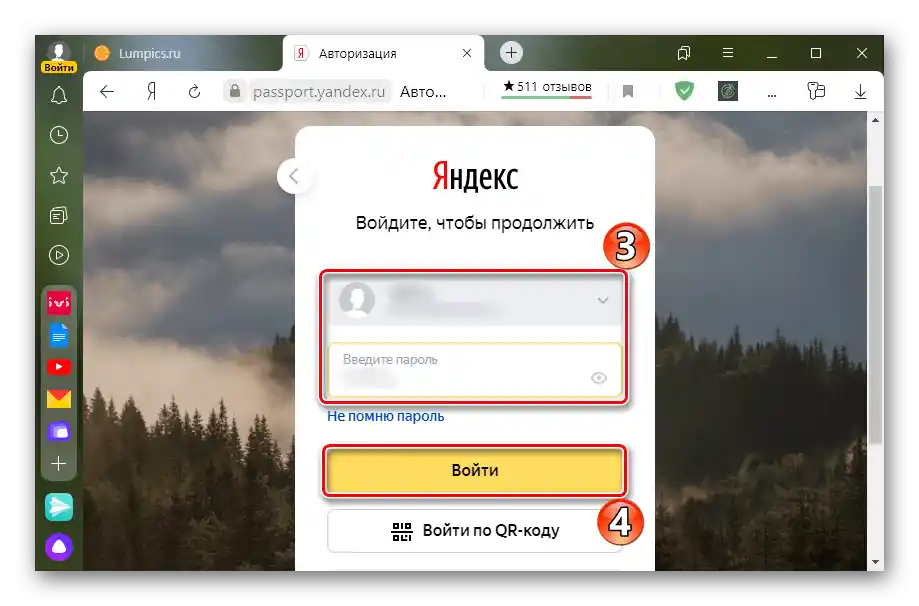
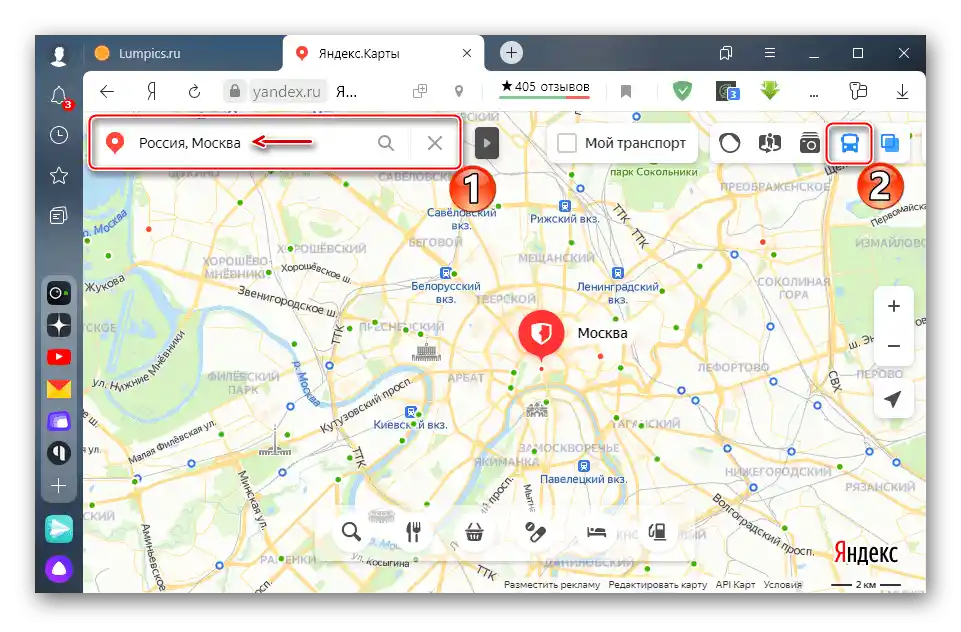
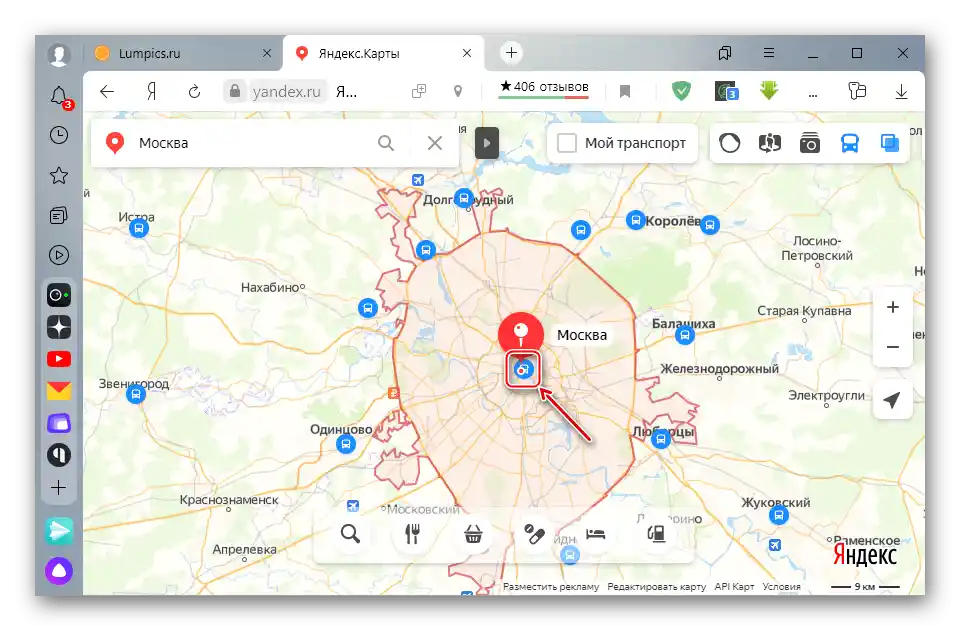
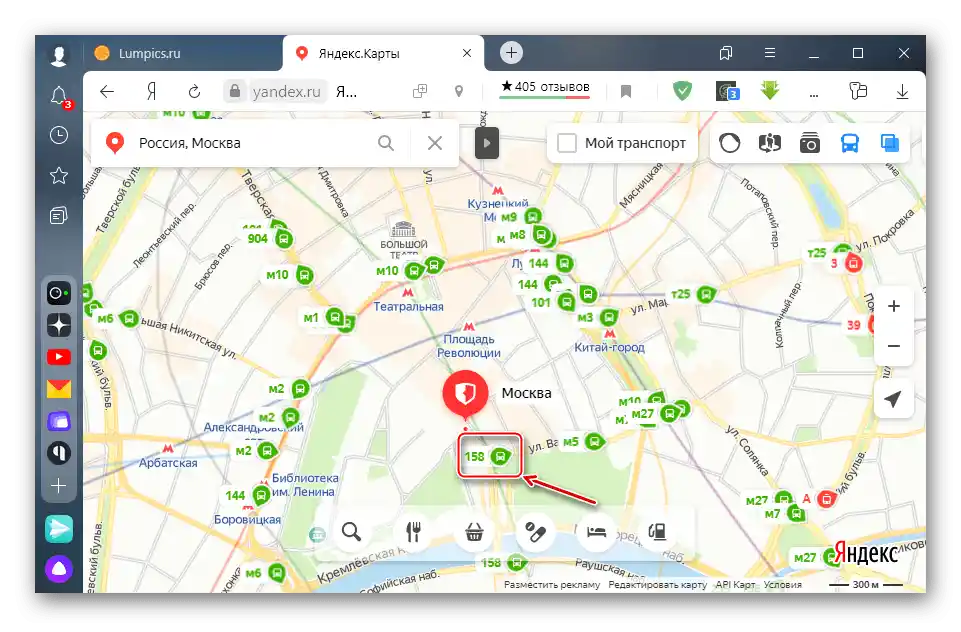
Ako je broj autobusa poznat, može se pronaći pomoću pretraživača. 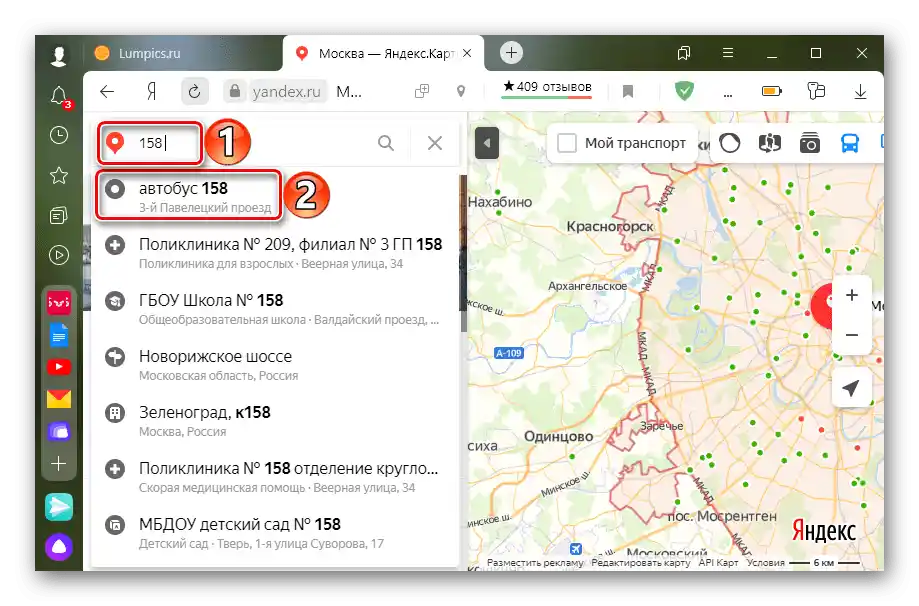
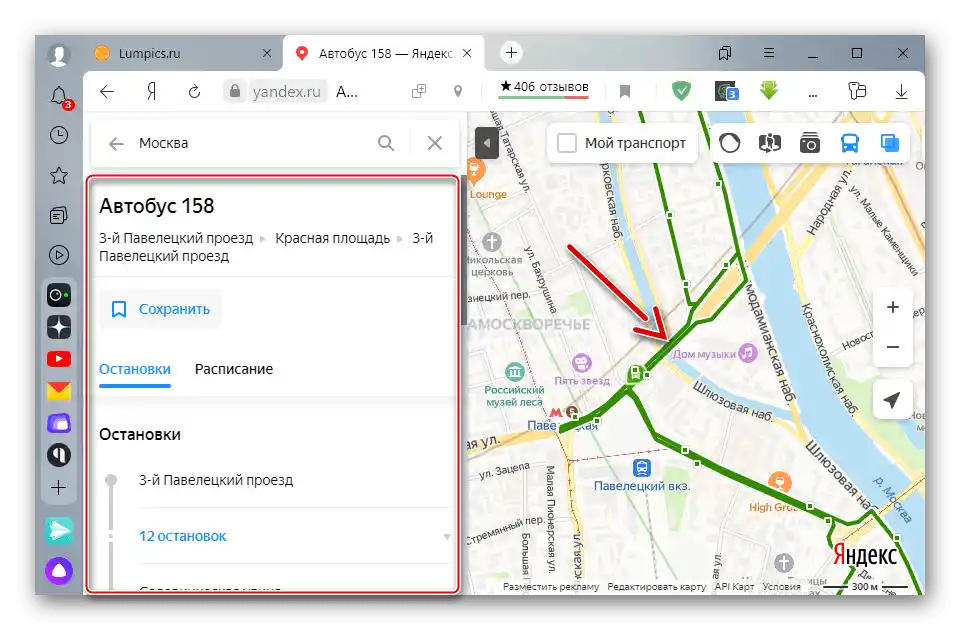
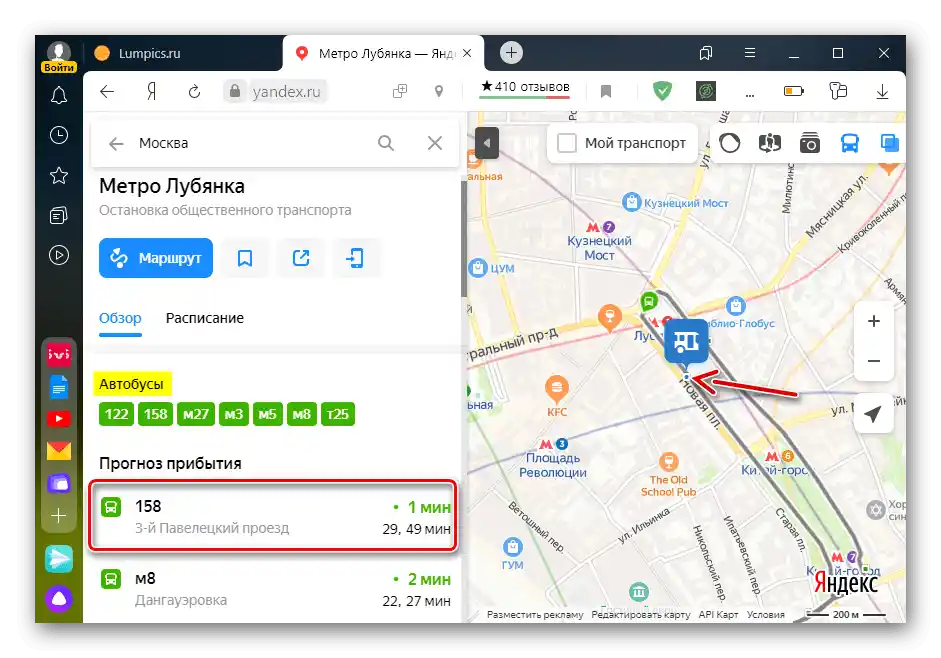
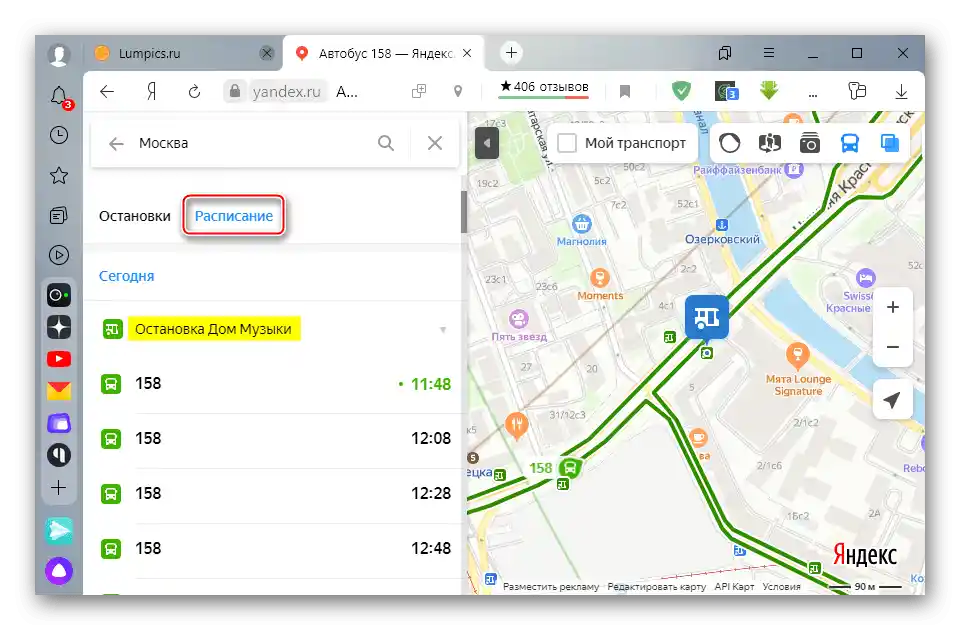
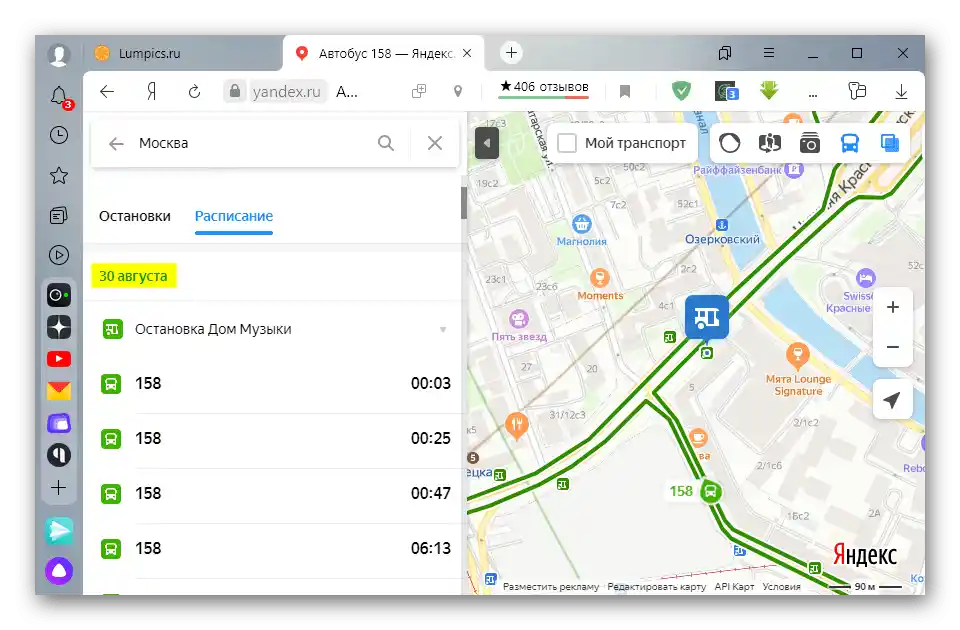

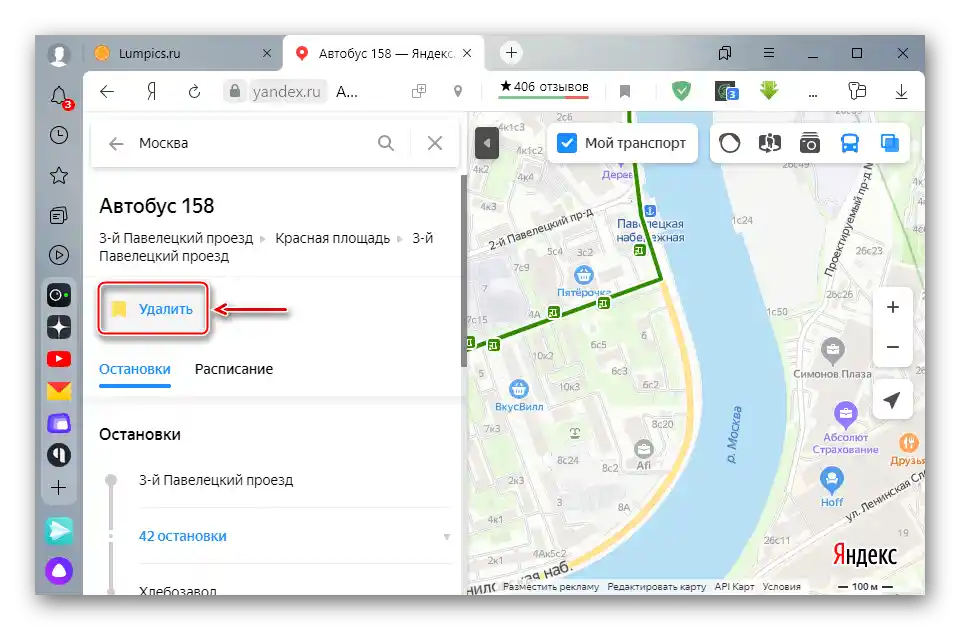
Pretraživanje autobusa prema planiranoj ruti
Servis "Yandex Karte" pomaže pronaći odgovarajući oblik prijevoza, čak i ako njegov broj nije poznat, ali je poznata adresa mjesta na koje treba doći. To je korisno ako se nalazite u drugom gradu.
- Odaberite regiju i u opisu pritisnite gumb "Ruta".
- Pređite na karticu "Prijevoz", u gornjem području navedite svoju lokaciju, a u donjem – odredište. Desno na karti pojavit će se shema rute.
- Sustav će prikazati sve odgovarajuće oblike prijevoza. Ako vas zanima neki određeni, na primjer, ruta autobusa, otvorite karticu s opcijama i odaberite tip prijevoza. Također možete postaviti datum i vrijeme polaska ili dolaska.
- Ispod će se pojaviti informacije o dostupnim rutama. U ovom slučaju postoji jedan autobus, ali ih može biti i više.Da bismo se upoznali s planom rute i pogledali njegov opis, kliknemo "Pogledaj više".
- Da bismo saznali kada će autobus biti na mjestu polaska, kliknemo "Prikaži raspored".
![Pregled rasporeda autobusa na odabranoj ruti]()
Prikazat će se vrijeme kada će stići na ovu stanicu.
- Da bismo pratili kretanje potrebnog autobusa online, uključujemo opciju "Kretanje vozila".